惠普打印机怎么连接家里wifi 惠普打印机如何连接网络wifi
更新日期:2023-08-12 17:20:17
来源:转载
手机扫码继续观看

昨天小编入手了一个惠普打印机,准备连接家里的wifi使用,但是不知道怎么操作,于是小编到网上搜集了相关资料,总算找到了惠普打印机连接网络wifi的方法,并且成功的将惠普打印机连接上了wifi,现在小编把自己使用的方法也介绍给大家,大家如果有需要的话可以来学习一下。

惠普打印机怎么连接家里wifi?
方法一、
1.首先打开打印机,按住wifi按键开启wifi功能;

2.然后打开爱惠普打印机app,自动连接打印机后,选择wifi并输入密码即可。
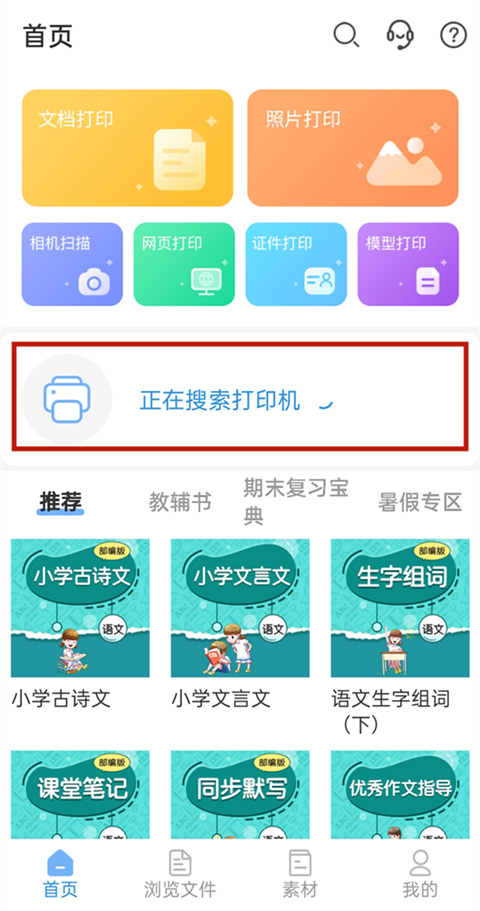
方法二、
1.首先我们打开惠普打印机的操作面板,在右上角可以看到一个连接标志;
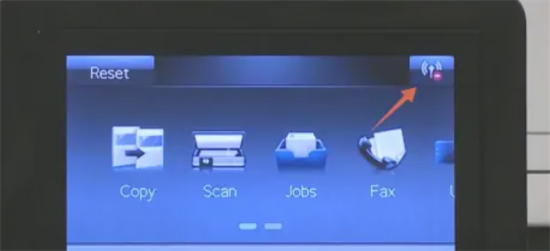
2.接着我们点击中间的网络wifi图标;
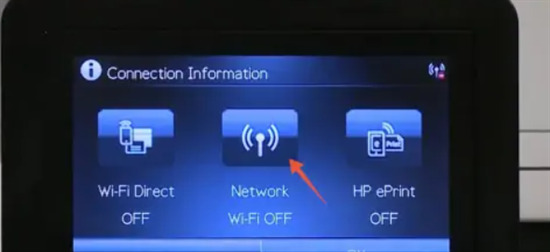
3.进入到下一个页面时,我们可以看到左下角有一个setting设置;
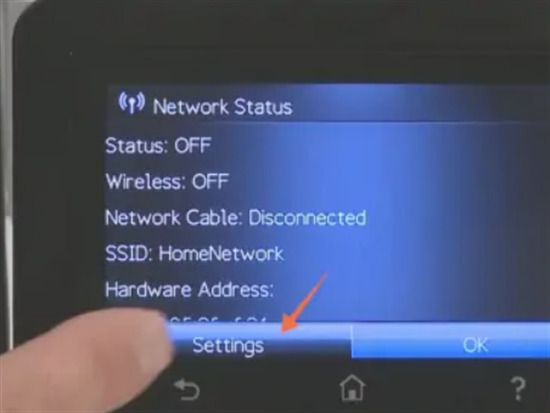
4.接着我们在设置的界面里选择第一个无线设置向导。等待打印机扫描即可;
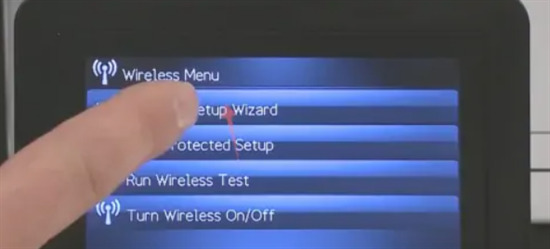

5.扫描完成之后,选择我们需要连接的wifi网络并输入密码;
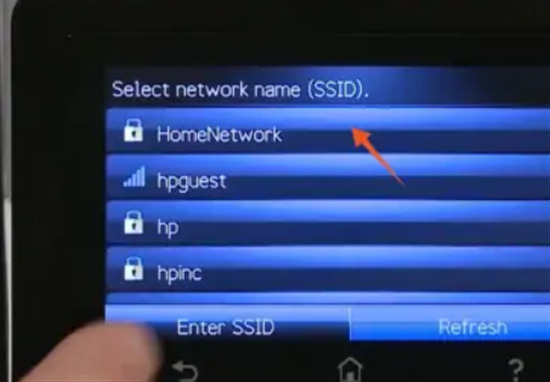
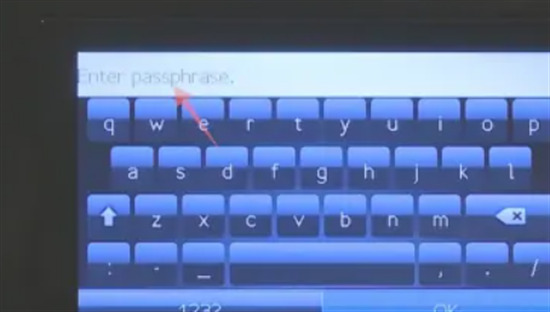
6.最后一步等连接上之后,点击下面的OK即可退出。
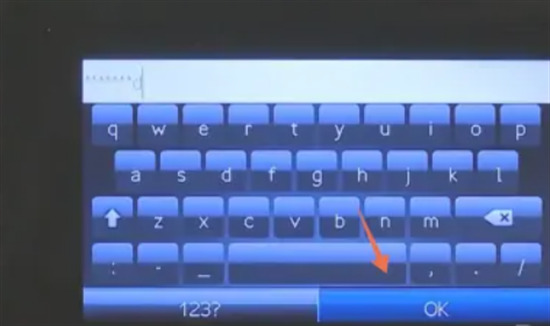
以上就是小编为大家带来的惠普打印机怎么连接家里wifi的方法了,希望能帮助到大家。
该文章是否有帮助到您?
常见问题
- monterey12.1正式版无法检测更新详情0次
- zui13更新计划详细介绍0次
- 优麒麟u盘安装详细教程0次
- 优麒麟和银河麒麟区别详细介绍0次
- monterey屏幕镜像使用教程0次
- monterey关闭sip教程0次
- 优麒麟操作系统详细评测0次
- monterey支持多设备互动吗详情0次
- 优麒麟中文设置教程0次
- monterey和bigsur区别详细介绍0次
系统下载排行
周
月
其他人正在下载
更多
安卓下载
更多
手机上观看
![]() 扫码手机上观看
扫码手机上观看
下一个:
U盘重装视频











